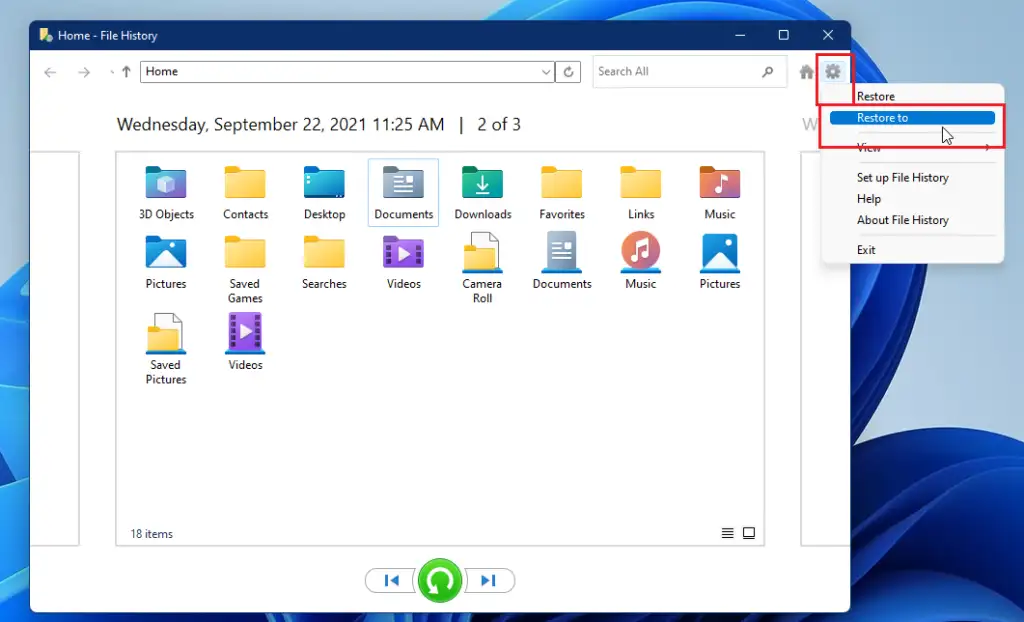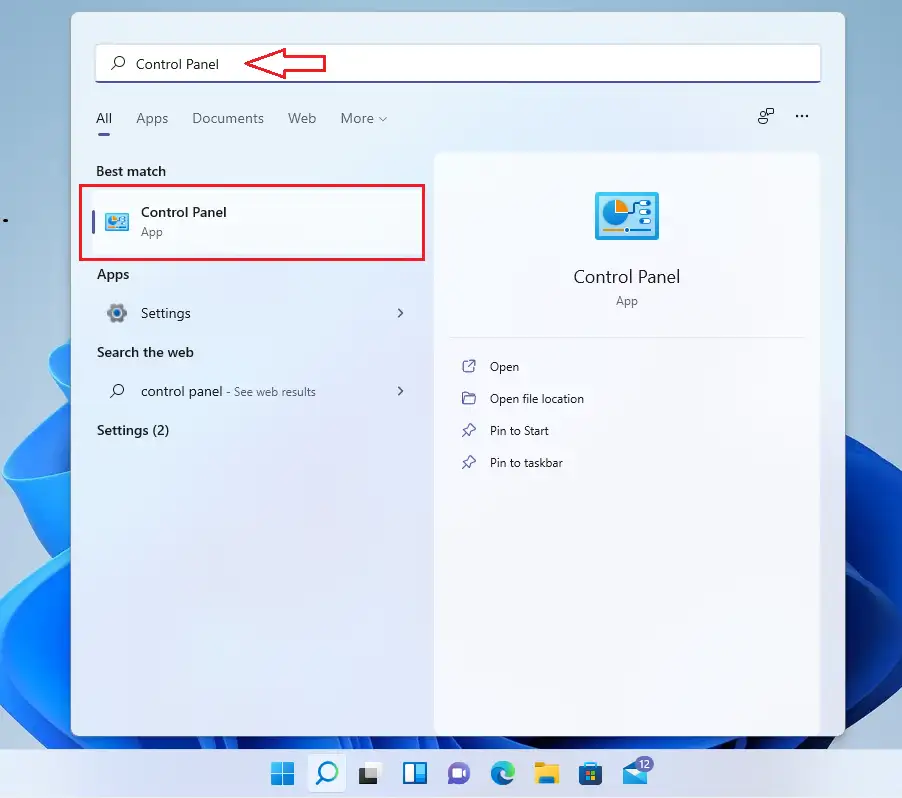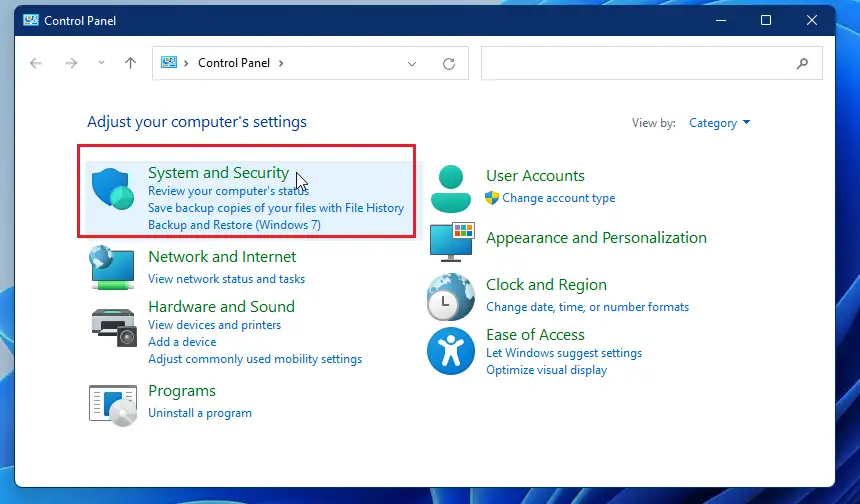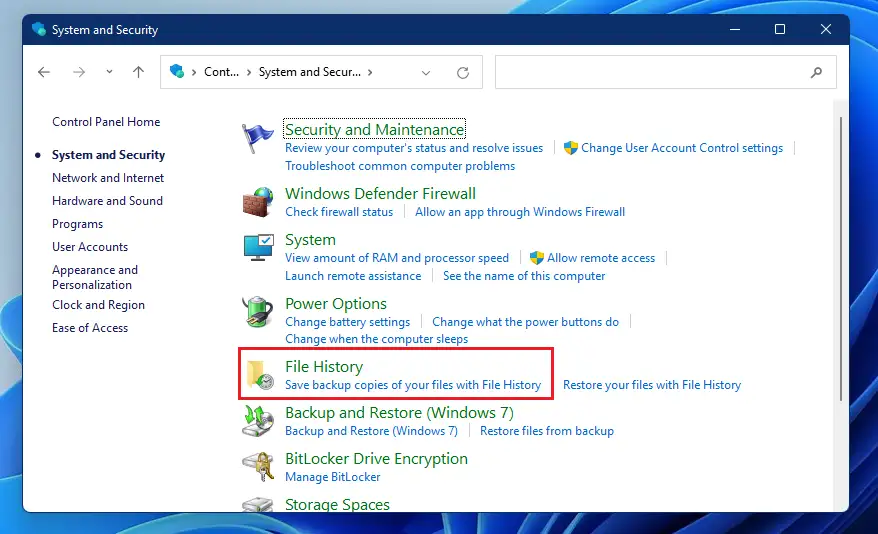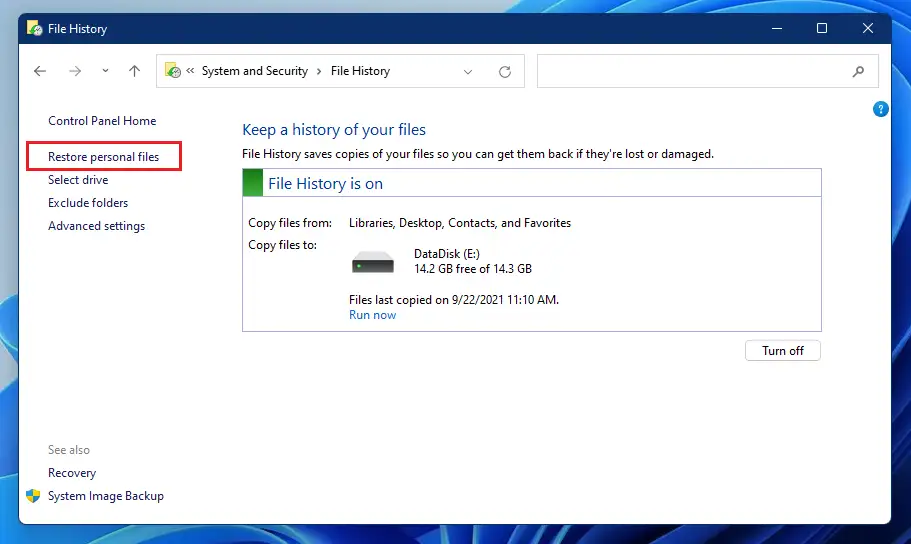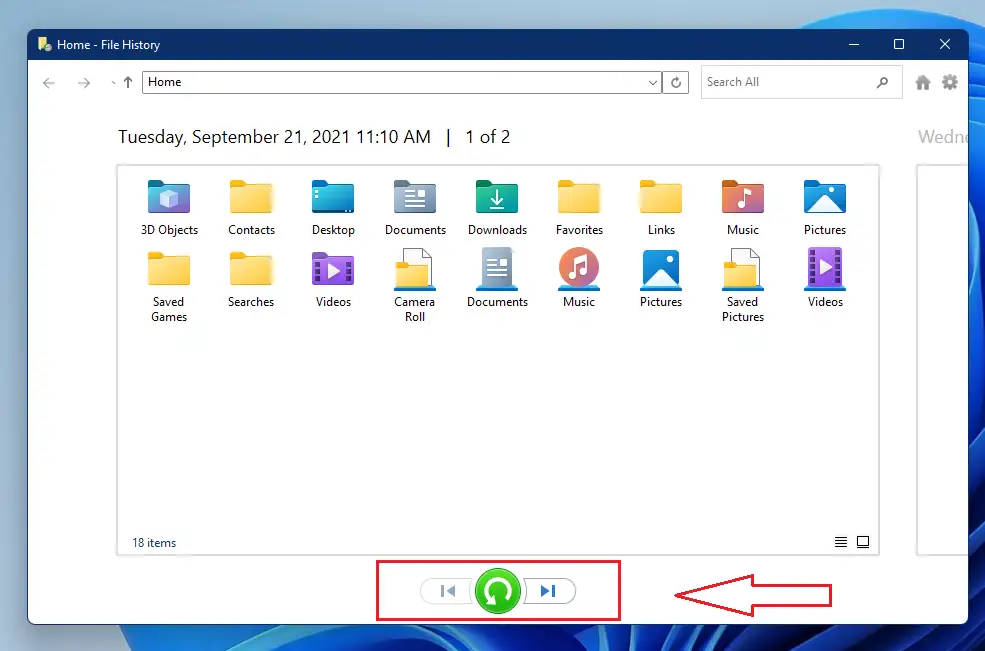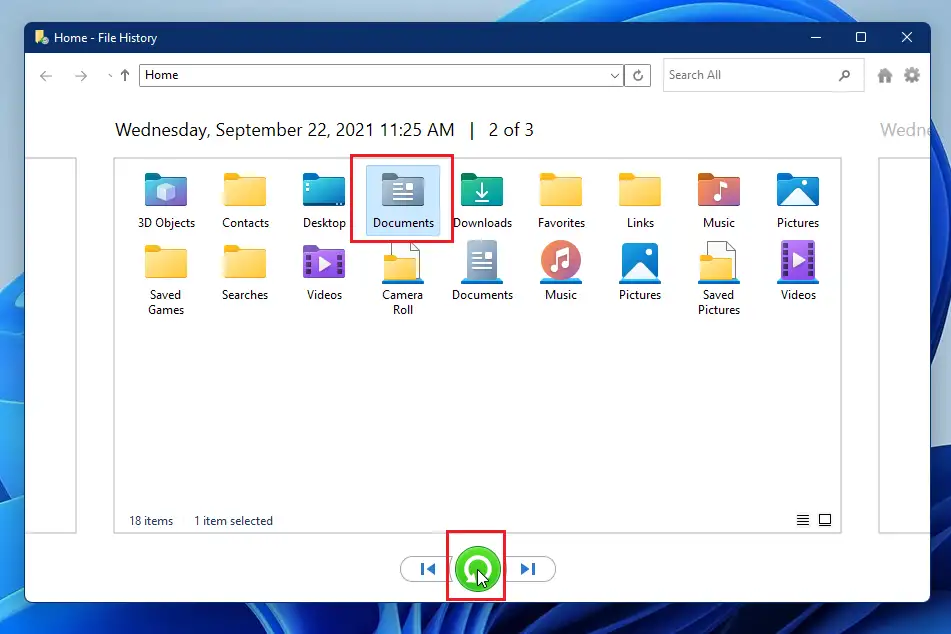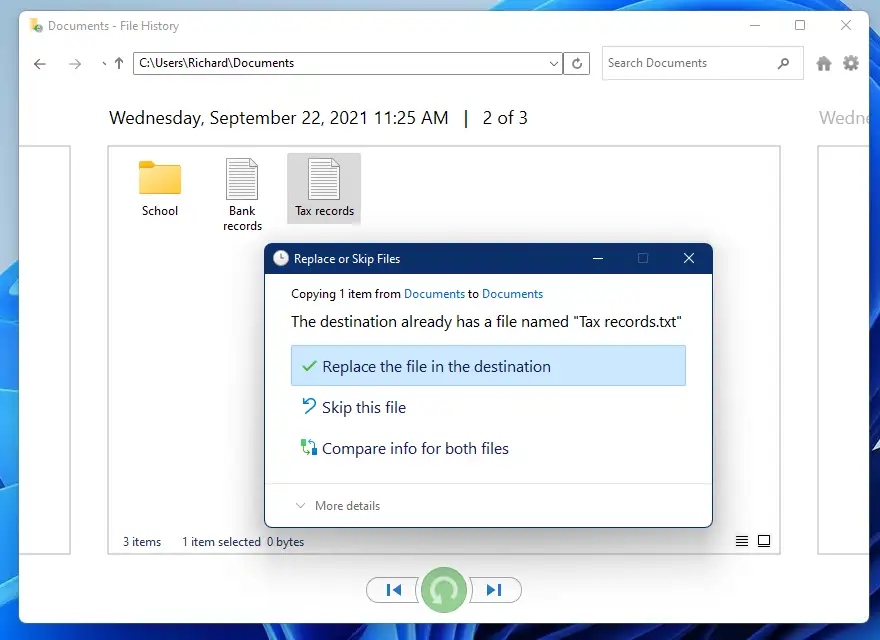Tulisan ieu pikeun pangguna énggal nunjukkeun anjeun léngkah-léngkah pikeun cageur file sareng polder tina Sejarah File upami dokumen asli leungit atanapi rusak. File History rutin nyadangkeun payil Anjeun ka polder imah Anjeun. Nanging, File History moal nyadangkeun aplikasi sareng setélan sistem anjeun. Ieu tiasa dipasang deui sareng dikonfigurasi deui iraha waé.
Tapi dokumén penting anjeun, nalika leungit atanapi ruksak, tiasa ampir teu mungkin pikeun ngaganti, naha éta File History dirancang pikeun nyadangkeun ngan file penting anjeun.
Lamun anjeun boga file sajarah jalan dina alat Anjeun tur Anjeun hoyong cageur payil leungit atawa ruksak, Anjeun saukur tiasa make léngkah di handap ieu. Sajarah File ngidinan Anjeun pikeun ngotektak data nu dicadangkeun, ngamungkinkeun Anjeun pikeun siklus ngaliwatan vérsi nu beda-beda payil jeung polder Anjeun, tur dibandingkeun jeung vérsi ayeuna Anjeun.
Nalika anjeun mendakan versi file anu langkung saé anu anjeun hoyong balikkeun, pilih waé ngalereskeunpikeun mulangkeun file ka lokasi aslina. Kami bakal nunjukkeun anjeun kumaha ngalakukeun éta di handap.
Pikeun ngamimitian mulangkeun file via File History, tuturkeun léngkah-léngkah ieu di handap.
Kumaha cageur file leungit atawa ruksak dina Sajarah File
Sakumaha didadarkeun di luhur, File History ngamungkinkeun anjeun gancang mulangkeun file anu leungit atanapi rusak ka lokasi aslina. Ieu kumaha éta dilakukeun.
Pencét menu mimitian, teras milarian Panél kontrolAplikasi sareng buka sapertos anu dipidangkeun di handap.
Nalika aplikasi Panel Kontrol muka, ketok Sistim sareng Kaamanan Grup kategori.
Salajengna, ketok Sajarah fileSakumaha anu dipidangkeun di handap pikeun muka panel Riwayat File.
Dina panel Sajarah File, klik Pulihkeun file pribadiTumbu ieu ditémbongkeun saperti di handap.
Pencét saméméhna The (CTRL + Panah Kénca) atawa (CTRL + Panah Katuhu) tombol di handap pikeun siklus ngaliwatan vérsi nu beda-beda file dicadangkeun jeung polder nepi ka manggihan tanggal rék mulangkeun salinan ti. Teras
Pilih file atawa polder nu Anjeun hoyong mulangkeun lajeng tombol Mulangkeun sakumaha ditémbongkeun di handap ieu.
Sacara standar, File History bakal mulangkeun lokasi aslina pikeun ngagentos naon waé anu aya. Nanging, anjeun tiasa nganggo pilihan Kontrol pikeun mulangkeun situs sanés sapertos anu dipidangkeun di handap ieu.
Anjeun bakal gaduh pilihan anu béda pikeun dianggo nalika malikkeun.
- folder: Pikeun mulangkeun sakabéh polder, buka nepi ka anjeun ningali eusina.
- file: Pikeun cageur sababaraha file, buka pilih sareng buka unggal file pikeun mastikeun yén éta mangrupikeun file anu leres pikeun dibalikkeun.
- file tunggal: Pikeun mulangkeun vérsi file sateuacana, buka file éta tina dina jandela Sajarah File.
Sakali anjeun milih mulangkeun file atanapi polder, sareng tujuanana parantos ngandung eusi anu sami, anjeun bakal dipenta.
Ieu pilihan anjeun:
- Ganti file dina folder tujuan Pilih pilihan ieu ngan upami anjeun terang yén file pangkolotna langkung saé tibatan anu ayeuna. Ieu bakal nimpa file ayeuna di lokasi éta sareng salinan anu dicadangkeun.
- Skip file ieu Pilih ieu upami anjeun henteu hoyong mulangkeun file atanapi polder.
- Bandingkeun informasi pikeun duanana Dua Payil - Pilihan ieu ngamungkinkeun anjeun ngabandingkeun ukuran sareng kaping file sateuacan milih file anu badé disimpen.
Pilih pilihan Mulangkeun, teras kaluar Sajarah File.
Éta pisan!
kacindekan:
Tulisan ieu nunjukkeun anjeun kumaha carana malikkeun barang liwat sajarah file. Upami anjeun mendakan kasalahan di luhur atanapi aya anu kedah ditambihkeun, punten nganggo formulir koméntar di handap.